-
Cómo mejorar en Blanco y Negro Fotos
-
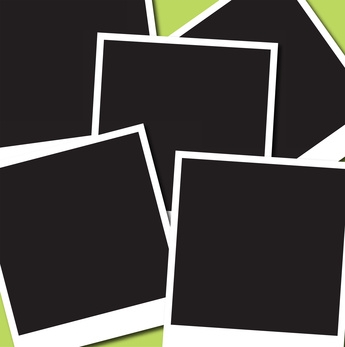
Si ha escaneado una foto en blanco y negro en el ordenador como una imagen digital, puede utilizar programas de imagen como Photoshop, Gimp y Paint Shop Pro para mejorar y corregir la imagen. Cada programa de edición de listas de herramientas en diferentes menús, pero todos ellos incluyen herramientas de edición similares, como la "nitidez", "Brillo / Contraste" y "cultivo". Estas herramientas, junto con las herramientas de pintura y dibujo, le permiten mejorar la calidad de una foto en blanco y negro escaneada.Instrucciones
1 Poner en marcha su programa de edición gráfica en el ordenador.
2 Haga clic en "Archivo", luego "Abrir" para buscar en tu ordenador la imagen de la foto en blanco y negro para.
3 Haga doble clic en la imagen fotográfica en blanco y negro para cargarlo en el programa.
4 Seleccione la función "nitidez" para fijar una imagen borrosa. Esta opción es a menudo aparece en el menú "Ajuste" "filtro" o. Esto afilar automáticamente la foto en blanco y negro cuando está fuera de foco. Usted puede utilizar esta herramienta más de una vez si tiene una foto muy borrosa, pero utilizando demasiadas veces hará que la foto se distorsione.
5 Seleccione la función "Brillo / Contraste" para iluminar una foto que es demasiado oscuro. El software a menudo se enumeran esto bajo el menú "Ajuste" "Imagen" y luego "Ajuste" o. Ajuste el control deslizante de brillo hacia la derecha para hacer la imagen más brillante. También puede ser necesario ajustar el deslizador de contraste hacia la izquierda para evitar que su mirada se han lavado y gris.
6 Seleccione la herramienta "Recortar" de la barra de herramientas si necesita recortar fuera de un área de la foto. A continuación, hacer clic y arrastrar el cursor a través de su imagen para crear un cuadro de recorte ajustable. Puede mover este cuadro de recorte en cualquier parte de la imagen que necesita, a continuación, haga doble clic para cortar los no deseados son de la foto de distancia.
7 Utilice las herramientas de dibujo como el "pincel", "aerógrafo", "lápiz" o "Borrador" para editar los pequeños detalles en la foto. Se puede ajustar el tamaño del pincel, forma, color y dureza para cada una de estas herramientas.
8 Haga clic en "Guardar" para guardar la imagen foto editada en el ordenador. Guardar la imagen con un nombre de archivo diferente de modo que mantenga la imagen fotográfica original en caso de que lo necesite.
